
- •Лабораторная работа субд ms Access
- •Краткий обзор Access. Особенности Аccess
- •Структура Аccess
- •Начало работы в Аccess
- •Работа с бд и таблицами
- •Создание таблиц
- •Режим таблицы
- •Режим конструктора
- •Р абота с полями. Типы данных
- •Связи между таблицами
- •Работа с формами
- •Создание форм с помощью мастера
- •Конструктор форм
- •Использование списков
Работа с формами
Для удобства работы в Access имеются широкие возможности создания интерфейса пользователя при помощи форм. Создавая форму в БД, разработчик может преследовать несколько целее:
Отображение и изменение данных.
Ввод данных.
Печать.
Сообщения.
Формы в Access являются главным средством разработки пользовательского интерфейса. Чтобы создать форму, необходимо на вкладке Создание в панели Формы (рис.19) выбрать нужный вариант.

Рис. 19 Панель инструментов Формы
Основными режимами создания любой формы являются Конструктор и Мастер форм.
В зависимости от того, с какой целью создается форма, разработчик определяет особенности ее внешнего вида. Можно выделить следующие виды форм:
многостраничная;
ленточная;
табличная;
подчиненная.
Создание форм с помощью мастера
Более простым и наглядным методом разработки форм является использование мастера создания форм, с помощью которого можно создать основную часть формы (в частности, задать набор полей для отображения), после чего в режиме конструктора сделать «косметические» изменения (изменить расположение полей на форме, добавить заголовок и т.д.).
В качестве примера работы мастера рассмотрим создание формы KAFEDRA, в которой будет отображаться информация о кафедрах. Вначале выберем режим Мастер форм в меню в кнопки Другие формы (рис.20).
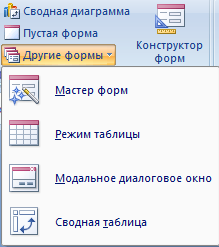
Рис. 20. Меню кнопки Другие формы

Рис. 21. Первый этап работы мастера форм. Выбор полей
На первом шаге мастера (рис. 21) в раскрывающемся списке следует указать источник данных – таблицу KAFEDRA, после чего выбрать поля, которые будут использоваться в создаваемой форме. В данном случае нужно выбрать все поля, а затем нажать кнопку Далее.
Второй шаг предусматривает выбор внешнего вида формы. В данном случае можно выбрать режим ленточный и нажать кнопку Далее (рис. 22).

Рис. 22. Второй этап работы мастера форм.
Задание внешнего вида формы
На третьем этапе работы мастера следуем выбрать стиль, который будет применен для дизайна создаваемой формы. Для формы KAFEDRA можно воспользоваться стилем Стандартная и затем нажать Далее (рис. 23).

Рис. 23. Третий этап работы мастера форм.
Выбор стиля формы.
Последний, четвертый этап (рис. 24) предполагает задание имени новой форме (по умолчанию предлагается имя, совпадающее с названием таблицы-источника). В последнем окне мастера нужно ввести имя, оставить выбранным пункт Открыть форму для просмотра и ввода данных, который предлагается по умолчанию, и для завершения работы мастера нажать кнопку Готово.

Рис. 24. Последний этап работы мастера форм.
Присвоение имени форме. Выбор дальнейших действий.
В результате будет получена ленточная форма KAFEDRA, в которой отображается информация о кафедрах (эта форма представлена на рис. 25).

Рис. 25. Ленточная форма
Конструктор форм
Структура любой формы представляет собой набор следующих компонентов:
Заголовок формы область в верхней части формы, в которой содержится информация, не зависящая от содержимого отображаемых записей. Обычно здесь располагается надпись с названием формы (например, «Название кафедры», как на рис. 26). Кроме того, в области заголовка ленточной формы расположены также подписи к столбцам, т.е. к полям записей (Кафедра, Ф.И.О. заведующего кафедрой, телефон кафедры, адрес кафедры и т.д. пример ленточной формы KAFEDRA на рис. 26);
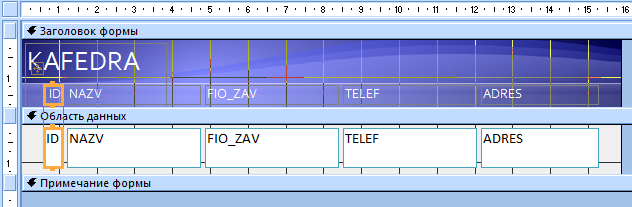
Рис. 26. Форма в режиме Конструктора
Область данных - центральная часть формы, в которой выводится информация из таблиц или запросов, а также пояснительные надписи (в частности, названия полей и их содержимое);
Примечание формы – область в нижней части формы, содержащая аналогично заголовку, независимую от записей информацию.
